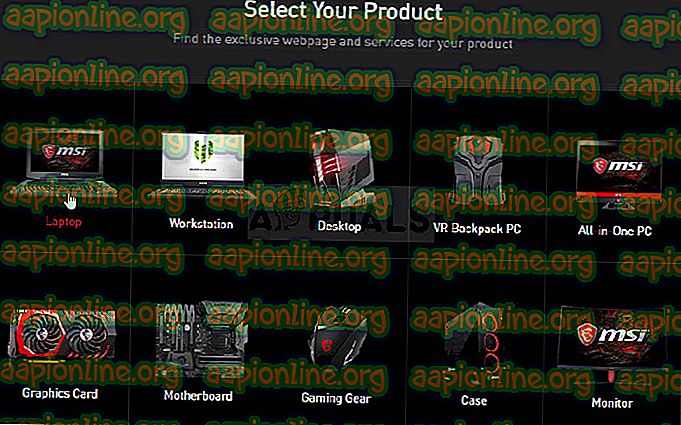Fix: MSI Gaming App öppnar inte
MSI Gaming App är ett användbart verktyg för MSI-användare som du kan använda för att förbättra dina spelprestanda och kvalitet genom att justera vissa inställningar. Men flera användare har rapporterat att en nyligen uppdaterad Windows 10 eller annan liknande orsak på något sätt har brutit appen eftersom den nu inte startar korrekt.

Flera olika metoder har föreslagits på olika forum under de senaste tiderna, men vi har beslutat att bara ta med användbara metoder här i vår artikel. Se till att du följer instruktionerna noga och förhoppningsvis kommer du att lösa problemet!
Vad får MSI-spelappen att inte öppnas?
Här är en lista över möjliga orsaker till MSI Gaming App som vägrar starta ordentligt:
- En ny version av verktyget lanserades som löser problemet men verktyget uppdateras inte automatiskt och du måste göra det manuellt med att avinstallera den aktuella versionen och hitta rätt version för din installation.
- Du har uppdaterat ditt operativsystem och olika inkompatibilitetsproblem började uppstå.
- Det finns problem med behörigheter och du kanske vill ge administratörstillträde.
- Appen kan föreslå en drivrutin som behöver uppdatering i ett felmeddelande så se till att du lyssnar på den!
Lösning 1: Installera den senaste versionen av appen
Efter att den problematiska Windows 10-uppdateringen släpptes fanns det många nya versioner av verktyget tillgängligt. Eftersom verktyget har fungerat och det inte ens startar ordentligt, är det bästa du kan göra att faktiskt installera den senaste versionen manuellt genom att avinstallera den från din dator och installera den senaste versionen från webbplatsen!
- Klicka på Start-menyn och öppna Kontrollpanelen genom att söka efter den. Alternativt kan du klicka på kugghjulsikonen för att öppna inställningar om du använder Windows 10.
- I Kontrollpanelen väljer du Visa som: Kategori i det övre högra hörnet och klicka på Avinstallera ett program under avsnittet Program.

- Om du använder appen Inställningar bör du omedelbart öppna en lista över alla installerade program på din PC genom att klicka på Apps .
- Leta reda på MSI Gaming Center- verktyget i Kontrollpanelen eller Inställningar och klicka på Avinstallera .
- Avinstallationsguiden bör öppnas så följ instruktionerna för att avinstallera den.
- Klicka på Slutför när avinstallationsprogrammet slutför processen och starta om datorn för att fortsätta installera den senaste versionen. Besök den här länken och navigera under skärmen Välj din produkt för att söka efter din bärbara eller stationära dator.
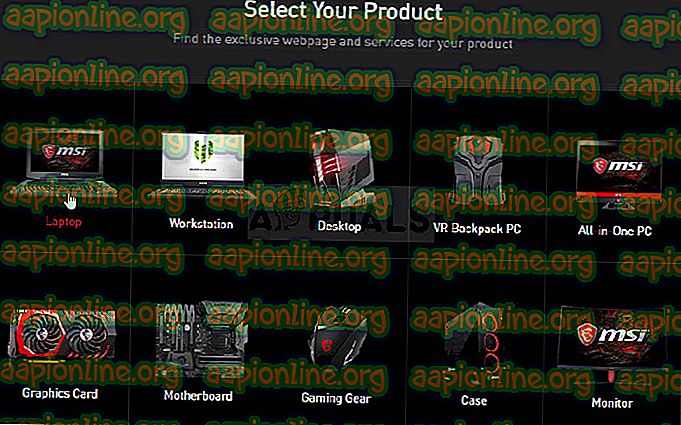
- Ange all relevant information om din installation tills du kommer till supportsidan för din enhet. Klicka på knappen Hämta på menyn till vänster och navigera till verktygsskrolla nedåt tills du kommer till MSI Gaming App- posten.

- Klicka på den röda nedladdningsikonen bredvid dess namn för att starta nedladdningsprocessen. Leta reda på filen i mappen Nedladdningar, högerklicka på den och välj Extrahera Kör installationsprogrammet och följ instruktionerna på skärmen. Kontrollera om problemet kvarstår.
Lösning 2: Kör spelet som administratör
Vissa användare har märkt att appen faktiskt fungerar när de loggade in med sitt administratörskonto. Detta får oss att tro att det faktiska problemet med verktyget är bristen på lämpliga behörigheter.
Det är inte alltid den bästa idén att köra slumpmässiga program som administratör, men MSI är en verifierad publicerad och olika användare har rapporterat att körning av MSI Gaming App som administratör faktiskt löste problemet för dem!
- Leta reda på MSI Gaming App och ändra dess egenskaper genom att högerklicka på posten antingen på skrivbordet, Start-menyn eller sökresultatfönstret och välj Egenskaper . Navigera till fliken Kompatibilitet i fönstret Egenskaper och markera rutan bredvid Kör det här programmet som ett administratörsalternativ innan du ändrar ändringarna.

- Se till att du bekräftar alla dialogrutor som kan visas för dig för att bekräfta med administratörsbehörighet och MSI Gaming App bör startas med administratörsbehörighet från och med nu. Öppna den genom att dubbelklicka på ikonen och försöka se om felet fortfarande visas.
Lösning 3: Installera om Microsoft Visual C ++ Redistributable
Eftersom vi ofta kan skylla Windows-uppdateringen för det här problemet, är det mycket möjligt att versionen av Microsoft Visual C ++ som kan distribueras vid sidan av spelet helt enkelt inte är giltig och du kanske vill installera den manuellt efter avinstallation av MSI Gaming App. Utför stegen i lösning 1 för att avinstallera det och följ instruktionerna nedan!
- Klicka på Start-menyknappen och öppna Kontrollpanelen genom att söka efter just där. Du kan också klicka på den kugghjulsformade ikonen för att öppna appen Inställningar om ditt operativsystem är Windows 10
- I Kontrollpanelen, välj alternativet Visa som till kategori i det övre högra hörnet och klicka på Avinstallera ett program under avsnittet Program längst ner i Kontrollpanelfönstret.

- Om du använder appen Inställningar i Windows 10, klickar du bara på Apps omedelbart en lista över alla installerade program på din PC.
- Leta reda på Microsoft Visual C ++ Redistributable Package i Kontrollpanelen eller Inställningar och klicka på Avinstallera efter att ha klickat en gång. Du kanske märker att det finns flera olika versioner av verktyget. Du måste notera dem och upprepa avinstallationsprocessen för var och en av dem.
- Du kan behöva bekräfta vissa dialogrutor och följa instruktionerna som kommer att visas tillsammans med avinstallationsguiden .

- Klicka på Slutför när avinstallatören är klar med processen och upprepa avinstallationsprocessen för alla versioner av Visual C ++ -paketet. Nu måste du installera Visual C ++ igen genom att hitta det här. Välj den version du vill ladda ner och välj nedladdningen enligt din processor (32-bitars eller 64-bitars).

- Leta reda på filen du just har laddat ner i Windows-mappen, kör den och följ instruktionerna på skärmen för att installera Microsoft Visual C ++ Redistributable-paketet. Följ instruktionerna från Lösning 1 för att installera MSI Gaming App igen och kontrollera om problemet är löst.
Lösning 4: Installera den erforderliga drivrutinen
Den här sista metoden är oerhört användbar för personer som stöter på meddelandet "Vänligen installera eller uppdatera _____ drivrutin" efter att ha försökt starta appen. Hitta bara enheten i Enhetshanteraren och uppdatera drivrutinen!
- Klicka på Start och skriv Kör. Välj Kör, dialogrutan Kör visas.
- Skriv “ devmgmt. msc ”i körningsdialogrutan och klicka på OK-knappen. Detta öppnar Enhetshanteraren omedelbart.

- Utveckla kategorin där du tror att drivrutinen eller enheten som orsakar problemet finns i Enhetshanteraren. Se till att du har angett namnet på föraren som saknas. Det borde inte vara tveksamt eftersom du inte vill avinstallera fel enhet.
- När du hittar enheten högerklickar du på den och väljer alternativet Avinstallera enhet från snabbmenyn.

- Du kan behöva bekräfta avinstallationsprocessen. Markera rutan bredvid alternativet “ Radera drivrutinsprogrammet för den här enheten ” och klicka på OK-knappen.
- Starta om datorn så att ändringen träder i kraft. Efter omstart kommer Windows att försöka installera om drivrutinen och ersätta den med tillverkarens drivrutin.
- Om Windows inte ersätter drivrutinen automatiskt öppnar du Enhetshanteraren igen, väljer Åtgärd- menyn och klickar på Skanna efter hårdvaruändringar . I de nyaste versionerna av Windows 10 kommer det att vara den mest vänstra blå knappen under menyfältet. Kontrollera om felmeddelandet fortfarande visas.